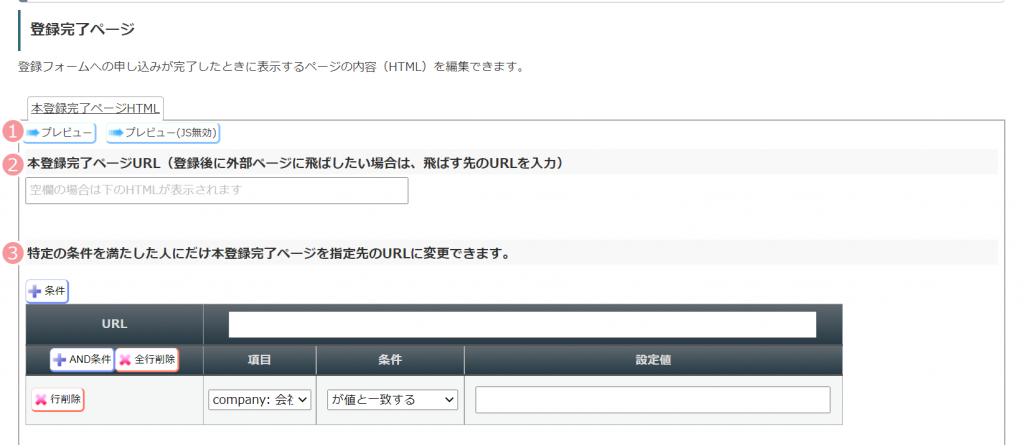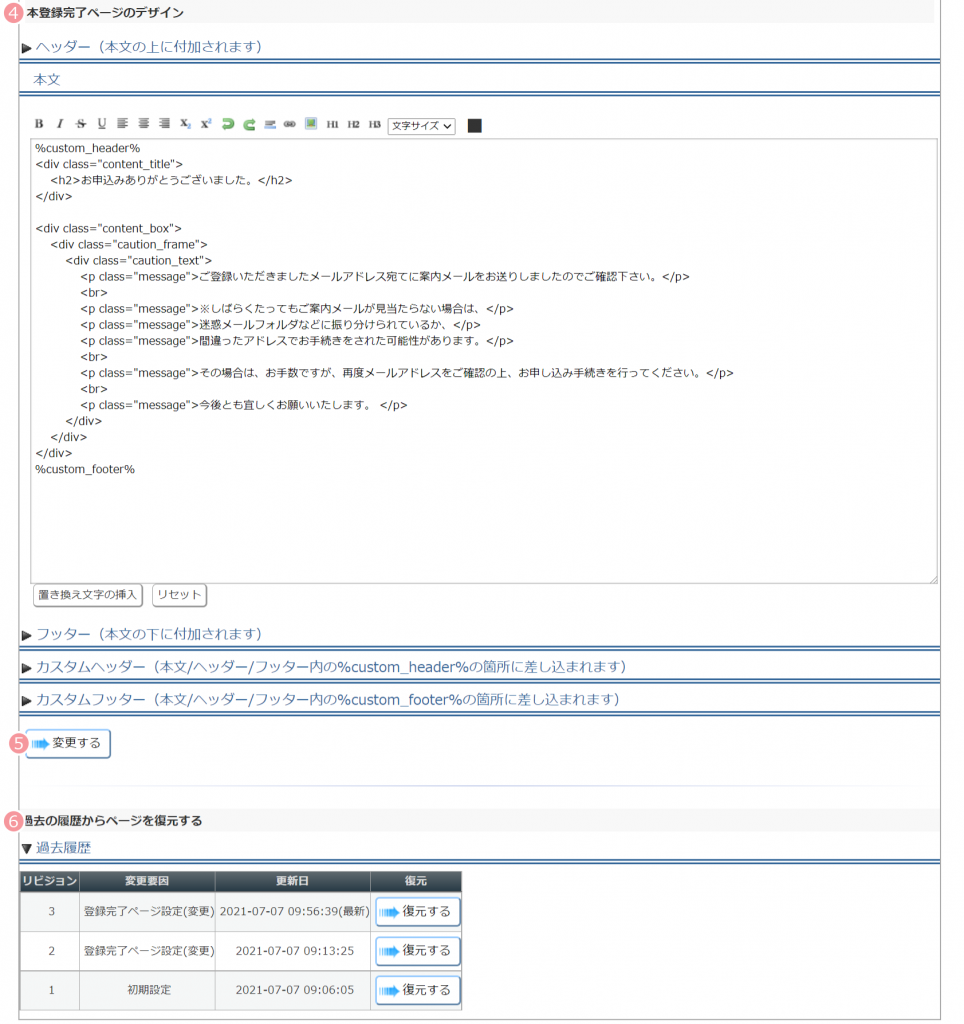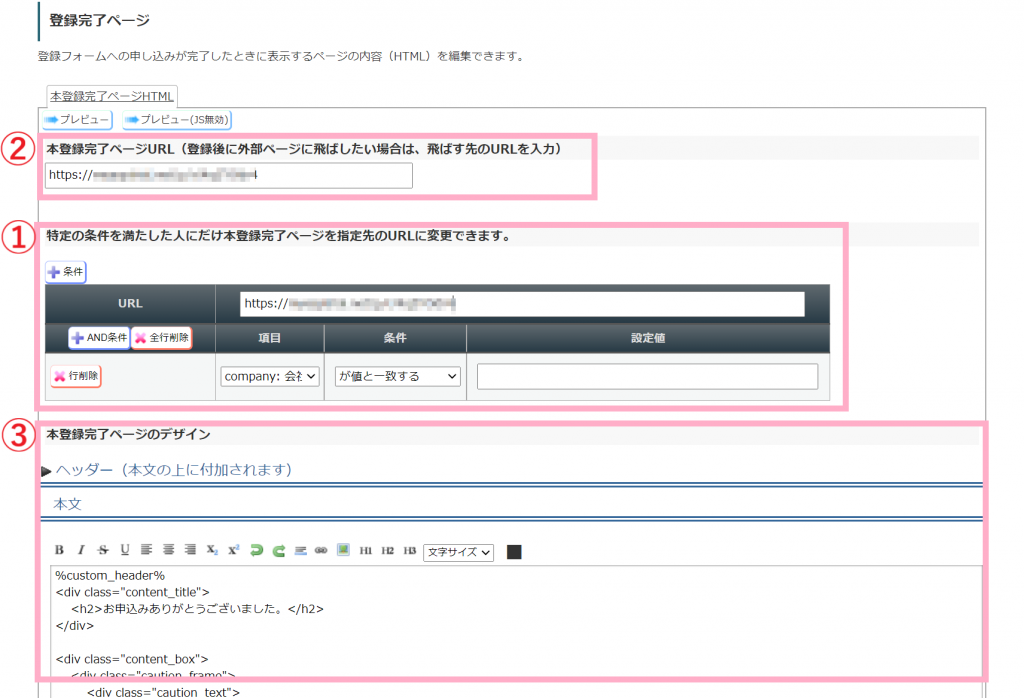シナリオ管理メニュー > 登録完了ページ設定
の、「登録完了ページ設定」画面では、該当シナリオ登録後に表示される登録完了ページのデザインを編集したり、登録後の遷移先ページを設定することができます。
登録完了ページ設定
| 番号 | 項目名 | 設定内容 |
|---|---|---|
| 1 | プレビュー | クリックすると4「登録完了ページのデザイン」で設定したページが表示され、デザインを確認することができます。 |
| 2 | 登録完了ページURL | シナリオ登録後、指定したURLに直接遷移させることができます。 空欄の場合は、4「登録完了ページのデザイン」で設定したページが表示されます。 参考:登録フォームから登録後に、自作した外部ページに直接遷移させることはできますか? |
| 3 | 条件付きの登録完了ページURL | 「+条件」をクリックすると遷移先URLと条件の入力欄が追加され、登録後、特定の条件を満たした人だけを指定したURLに遷移させることができます。 参考:登録フォームから登録後に、自作した外部ページに直接遷移させることはできますか? |
| 番号 | 項目名 | 設定内容 |
|---|---|---|
| 4 | 登録完了ページのデザイン | 登録完了ページに任意の画像やテキストを挿入し、デザインを変更することができます。 登録完了ページは、以下5つの項目を組み合わせてデザインを設定します。 ヘッダー: ページ上部に表示される部分のタグを設定します。 関連:トラッキングタグ(コンバージョンタグ)をサンキューページに埋め込むには? 本文: ページ中央に表示される部分のタグを設定します。 フッター: ページ下部に表示される部分のタグを設定します。 カスタムヘッダー: 「%custom_header%」の置き換え文字の部分に挿入されるタグを設定します。 カスタムフッター: 「%custom_footer%」の置き換え文字の部分に挿入されるタグを設定します。 関連:フォームの上部に任意の画像やテキストを挿入することはできますか? |
| 5 | 変更する | 設定した内容を保存し、「シナリオ管理メニュー」画面に移動します。 ※「変更する」をクリックし忘れると変更が反映されないためご注意ください。 |
| 6 | 過去履歴からページを復元する | 「▶過去履歴」をクリックすると、登録完了ページの編集履歴が表示されます。 「⇒復元する」をクリックすることで、過去に設定した内容を復元することができます。 関連:登録フォームのデザインを変えたのですが、元のデザインに戻したいです。以前のデザインに戻す方法はありますか? |
補足事項
登録完了ページの設定は以下の優先度でページの遷移先が振り分けされます。
- 条件付きの登録完了ページURL
指定した条件に合致した場合は、設定した条件付き登録完了ページURLに遷移します。 - 登録完了ページURL
指定した条件に満たなかった場合は登録完了ページURLに遷移します。 - MyASP上で発行された登録完了ページ
上記2.の登録完了ページURLが「空欄」の場合は、「登録完了ページ設定」画面で設定したHTML情報を元にMyASPが用意した登録完了ページが表示されます。
この記事は役に立ちましたか?
ご回答いただきありがとうございます!
ページURL: https://docs.myasp.jp/?p=21451